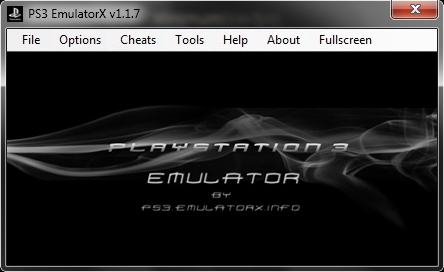Kita wis nulis babagan alat lan fungsi program Microsoft Word sing ana gandhengane karo nggawe lan ngowahi tabel. Nanging, ing sawetara kahanan, pangguna ngadhepi tugas alam sing beda - kudu ngilangi tabel ing Word karo kabeh konten utawa mbusak kabeh utawa bagean data, ninggalake meja kasebut ora owah.
Piwulang: Cara nggawe tabel ing Word
Mbusak tabel kanthi kabeh konten
Dadi, yen tugas sampeyan mbusak tabel bebarengan karo kabeh data sing ana ing sel kasebut, tututi langkah-langkah iki:
1. Pindhah kursor ing ndhuwur meja supaya ikon pamindhahan [].

2. Klik ing lambang iki (tabel uga ngadeg) lan klik "BackSpace".

3. Tabel bebarengan karo kabeh konten bakal dibusak.

Piwulang: Cara nyalin tabel ing Word
Mbusak kabeh utawa bagean isi meja
Yen tugas sampeyan mbusak kabeh data sing ana ing meja utawa bagean kasebut, tindakake ing ngisor iki:
1. Nggunakake mouse, pilih kabeh sel utawa sel kasebut (kolom, larik) sing isine pengin dibusak.

2. Pencet tombol "Delete".
3. Kabeh isi meja utawa fragmen sing dipilih sampeyan bakal dibusak, dene meja bakal tetep ana ing papan sing asli.

Piwulang:
Cara gabungke sel tabel ing MS Word
Cara nambah baris menyang meja
Bener, iki kabeh instruksi babagan carane mbusak tabel ing Tembung karo isine utawa mung data sing isine. Saiki sampeyan luwih ngerti babagan kapabilitas program iki, umume, uga babagan tabel sing ana, utamane.